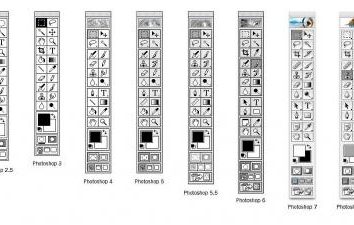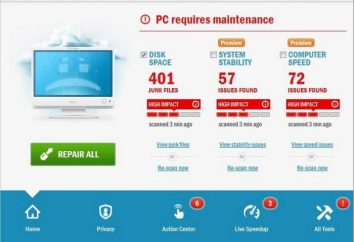Es hat nicht viel Zeit nach dem Kauf oder Ihre bevorzugten Computer konfigurieren und hier wieder beginnt er zu lange zu denken, wenn sie eingeschaltet, und Sie feststellen, dass er zu langsam arbeitete. Keine Sorge! Sie werden das Wissen helfen, was das automatische Laden ist und wie sie optimiert werden.
Es hat nicht viel Zeit nach dem Kauf oder Ihre bevorzugten Computer konfigurieren und hier wieder beginnt er zu lange zu denken, wenn sie eingeschaltet, und Sie feststellen, dass er zu langsam arbeitete. Keine Sorge! Sie werden das Wissen helfen, was das automatische Laden ist und wie sie optimiert werden.
Grund problemma
Startup – ein Dienst, der automatisch einige Programme startet jedes Mal, wenn der Computer eingeschaltet ist. Eigentlich gedacht ich es als eine sehr praktische Sache – Sie nicht jedes Mal denken müssen, dass es notwendig ist, Zeit zu schließen  Anti-Virus, zu sagen oder das Kühlsystem.
Anti-Virus, zu sagen oder das Kühlsystem.
Heute jedoch Softwarehersteller nutzen diese Funktion nutzt den Computer für ihre eigenen Zwecke. Viele Programme installiert haben , registriert sich automatisch in der Registry Start – und drehen jedes Mal , wenn aktiviert. An sich ist dieser Prozess nichts falsch gemacht, aber wenn die verschiedenen Eindringlinge ein paar Dutzend getippt, die Leistung Ihres Computers zu verringern, als RAM verwendet werden, Aktionen auszuführen, die in der Tat, Sie jetzt nicht brauchen.
Verwenden Sie das Prinzip Touristen
Bevor Sie sich entscheiden , wie das Programm entfernen von Start , um zu bestimmen , welche von ihnen sind Sie nicht erforderlich. Und noch besser – lassen Sie nur die wirklich notwendig ist. Lassen Sie sich von dem Prinzip eines Touristen geführt – alles, ohne die Sie tun können – ist überflüssig. Doppelklicken Sie auf das Symbol in Sekunden aktiviert jede Anwendung, die Sie benötigen.
Wie das Programm vom Start entfernen – dem ersten Weg
Klicken Sie in der linken unteren Ecke des Desktops auf die Schaltfläche mit dem Windows-Logo und öffnen Sie die Suchleiste, geben Sie das Wort „Ausführen“. 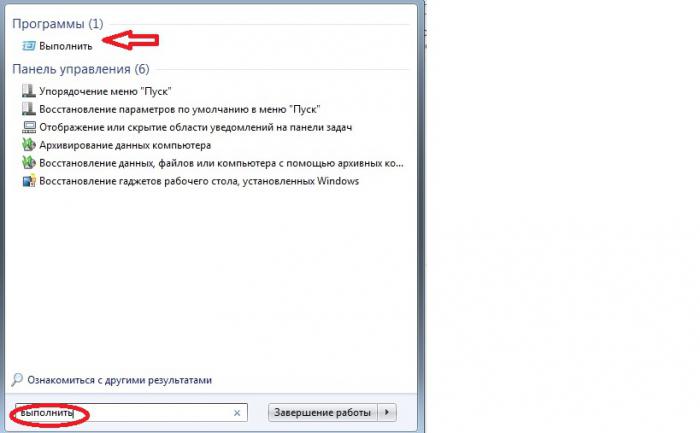
Im Obergeschoss finden Sie das entsprechende Programm finden. Klicken Sie auf sie. Die Linie erscheint, geben Sie msconfig ein und klicken Sie auf OK, um zu bestätigen.
Dieses Fenster erscheint: 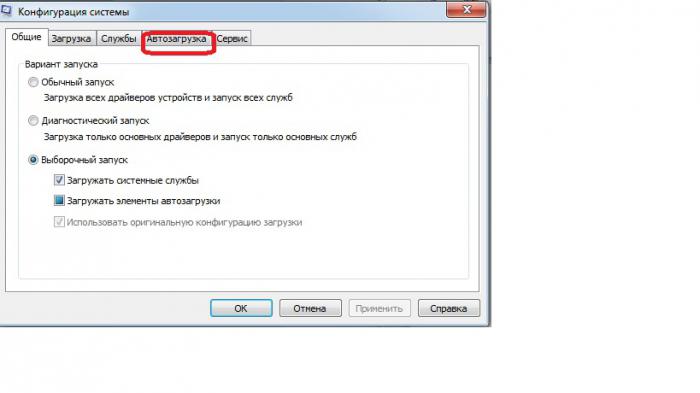
Gehen Sie auf die Registerkarte „Startup“ 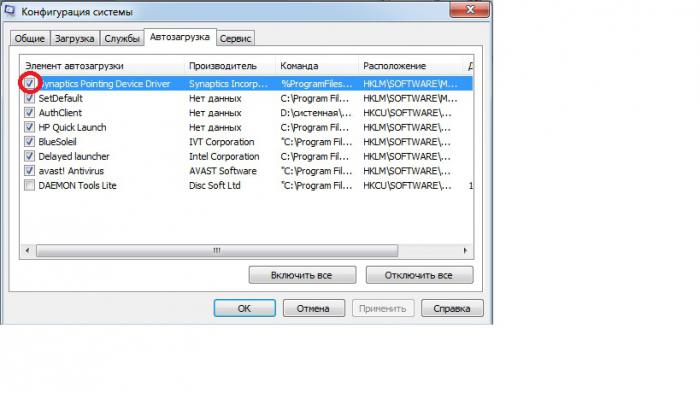
Markieren Sie in der ganz linken Spur zeigt an, dass das Programm aktiviert wird. Entfernen Sie das Programm aus dem Start leicht. Um dies zu tun, wollen Sie nur das Häkchen in der entsprechenden Zeile entfernen, indem auf ihnen linke Maustaste klicken.
Entfernen Sie nicht verlassen kann
Zu diesem Zeitpunkt haben Sie wahrscheinlich nicht daran interessiert sein, wie das Programm vom Start zu entfernen, und was es zu halten kosten.
Vor allem achten Sie auf die Spalte „Command“. Es wird registriert, mit einem  Adressen verwaltet werden. Alle Teams, die von den «Program Files» Ordnern nicht verlassen, fallen automatisch unter Verdacht als nicht autorisiert.
Adressen verwaltet werden. Alle Teams, die von den «Program Files» Ordnern nicht verlassen, fallen automatisch unter Verdacht als nicht autorisiert.
Im Allgemeinen ist es am besten in zwei oder drei Startprogramm zu verlassen, aber es wird alles hängt von Ihren persönlichen Vorlieben ab. Zum Beispiel für jemanden, die Skype – ein Programm, das immer aufgenommen werden sollte, und jemand nutzt es nur gelegentlich.
Doch in einigen Fällen der Entfernung von Programmen aus der Startup ist nicht nur wünschenswert, sondern absolut notwendig. Dies gilt eindeutig für Spyware und Dienstprogramme, Zugriff auf Ihren Computer unerwünschte Werbung zu öffnen.
Ungeziefer
Die folgende Liste der Programme ist für die Gesundheit und den ordnungsgemäßen Betrieb des Computers streng kontra:
- Cydoor – mit Zugang zu Werbe-Tool wie Spyware.
- Treiber 32 – reinrassig Virus.
- Gator – wie „Spion“ -Programm. Es ermöglicht den Zugriff Werbung.

- MSBB – lädt die Werbung und Informationen sammeln, indem Sie auf den Benutzer auszuspionieren.
- MSDTC – nimmt Aktionen für jedes Boot von Internet-Leitung zu wählen.
- Netzip Smart-Downloader – Download Anzeigen auf Ihrem Computer ohne Erlaubnis des Computer-Besitzer zu fragen, und überträgt die Daten über seine Handlungen.
- New.net – Spion.
- NewsUpd – alle Set-Updates zum Download bereit. Doch zur gleichen Zeit sammelt Benutzerinformationen und sendet sie an das Internet.
- Realdownload Express – Set für die Injektion der Werbeinformation in einem Computer.
- SaveNow – Spyware-Arten.
- TimeSink Add Client – ein Spion. Sammeln Sie in Ihrer Sammlung von üppigen Bouquet von Bannern. Zerstören Sie sofort.
Wie das Programm vom Start entfernen – den zweiten Weg
Es gibt eine andere Möglichkeit, wie Sie das Programm vom Start zu entfernen, die Registrierung mit. Doch in diesem Fall muss man sehr vorsichtig sein, weil Sie versehentlich wichtige Einstellungen ändern können.
Registry – eine Liste der Einstellungen des Betriebssystems. Sie werden in der Regel in den beiden Systemdateien platziert. Das ist etwas, diese gehegten Listen und versucht, auf Biegen und Brechen, herunterladbare Programme zu bekommen, sowie Viren und Malware. Letzteres auch immer noch versuchen, zu verkleiden und so tun, als völlig harmlos.
Um die Registrierung eingeben, stellen Sie den Befehl regedit im „Run“. "Registry Editor" Fenster öffnet sich. In der linken Spalte finden Sie fünf Ordner sehen. Wir sind in HKEY_CURRENT_USER interessiert.
Ein Klick auf das kleine Dreieck links neben dem Ordnersymbol, erhalten Sie eine Liste der Unterordner sehen. So gehen Sie den Pfad: HKEY_CURRENT_USER Software Microsoft Windows Currentversion.
Es gibt zwei Unterabschnitte: run (das Programm hier aufgenommen wird jedes Mal nach Login Start) und runonce (sie werden nur einmal durchgeführt und sofort aus der Registrierung entfernt).
Kontextmenüs (aufgerufen durch einen Rechtsklick auf dem Team) werden zeigen , wie das Programm vom Start zu entfernen. Seien Sie vorsichtig, denn es gibt keine Warnung, dass die Datei Löschen zu einem kritischen Fehler im System führen kann, nicht folgen. Und wenn Sie versehentlich das falsche Team löschen, wird es möglich sein, sie manuell zu registrieren.
Programme, die entfernen sollten
- Access Ramp Monitor – überwacht die Internet-Verbindung.
- AlpsPoint – erweitert die Fähigkeiten des Touchpads, aber nicht notwendig ist.
- AudioHQ – Register mit Ton.
- BackWeb – definiert eine bestehende Verbindung zum Internet-Updates zum Download bereit. Oft führen zu Systemausfall.
- BaySwap – für heißen Austausch der Batterie eingestellt.
- BCDetect – kontrolliert einen Grafikkartentreiber.
- Bpcpost.exe – ein Teil des Microsoft WebTV für Windows.
- BrowserWebCheck – verfolgt den Browser Internet Explorer die Standard-Browser bleibt.
- Ctfmon (ctfmon.exe) – ist für jeden richtigen Office-XP-Start vorgeschrieben. Wird für die alternative Texteingabe.
- Daemon – verwendet, um den Joystick einzustellen.
- ICSMGR.EXE – nur für die Host-Maschine benötigt.
- LicCrtl – die Lizenz überprüfen, wenn bestimmte Spiele und Programme.
- LoadQM – vorgeschrieben MSN Explorer Query Manager zum Download bereit.
- Microsoft Announcement Listener – erforderlich für das Funktionieren von Microsoft WebTV für Windows.
- Microsoft Greetings Reminder – napominalschik von Microsoft.
- Office Startup Microsoft – beweist, dass die Geschwindigkeit auf die Einführung von MS-Office-Anwendungen, verbraucht aber viel Speicher.
- Mosearch – verbraucht eine Menge Ressourcen, empfiehlt es mich zu deaktivieren, wenn Sie sicherlich nicht gleichzeitig arbeiten mit Tausenden von Dokumenten.
- MSConfigReminder – beim Herunterladen von Berichten, die Sie in MSCONFIG einigen Programmen deaktiviert.
- Msmsgs – MSN Messenger. Sicher trennen.
- POINTER – Tool-Unterstützung erweiterte Funktionen für die Maus.
- PowerChute – Programm für unterbrechungsfreie Stromversorgung. Von ihrem Besten, um loszuwerden, weil es oft falsche Bedienung des Systems verursacht.
- Ptsnoop – für einige Modems erforderlich. Stellen Sie sicher, dass diejenigen, die Sie tatsächlich vorhanden sind. Ansonsten – löschen.
- QSORT.EXE – Nutzen Sie die Elemente im Menü „Start“, um alphabetize – ist absolut nutzlos.
- Resource Meter – Ressourcenanzeige. Keine zusätzliche Arbeit erforderlich ausführen nicht. Entfernen.
- Scheduling – Taskplaner. Lassen Sie nur, wenn Sie es konsequent nutzen.
- SSDPSRV – Dienstprogramm, das für den Betrieb der Geräte notwendig ist, Plug and Play. Überprüfen Sie ihre Verfügbarkeit
- Synchronization Manager – erforderlich, wenn Sie den Internet Explorer verwenden. Wenn Sie einen anderen Browser sicher trennen verwenden.
- TVWakeup – ein weiteres Dienstprogramm für Microsoft WebTV für Windows. Lassen Sie nur, wenn Sie Ihren Computer verwenden, nur in der Rolle des TV.
- W3KNetwork – dieses Programm ist ausschließlich für den Zweck Ihrer Daten zu sammeln. Restlos entfernen.
- Winmgmt.exe – in dem Fall, wenn Sie nicht IT-Administrator, brauchen Sie absolut nicht.
Bit-Artefakte
Zu Beginn der Existenz von Windows, wenn die Registrierung als solches nicht vorhanden ist, würde das Team in win.ini und system.ini eingestellt wird. Dateien mit dieser Erweiterung und befinden sich nun im Windows-Verzeichnis. Viele Programmierer allmählich diese älteren Dateien vergessen. Aber die Virus-Entwickler sind nicht abgeneigt Vorteil dieses Schlupfloch zu nehmen.
Mit diesem Wissen werden Sie nicht den Kopf zerbrechen über , wie das Programm vom Start zu entfernen, wenn die gesamte Registry zu reinigen, und lästiger Virus wird erneut angezeigt. Markieren Sie einfach win.ini und system.ini Dateien und verdächtige Einträge löschen.
Application Wizards
Wenn Sie Angst zu machen, Änderungen an der Registrierung sind, verwenden Sie die speziellen Anwendungen, die genau wissen, wie Sie das Programm vom Start zu entfernen, ohne die wichtigen Einstellungen zu beschädigen.
Eine ausgezeichnete Ausführungsform CCleaner. Dieses Tool wird nicht nur mit den zusätzlichen Teams zu bewältigen helfen, sondern auch reinigt professionell alle Arten von unerwünschten und temporären Dateien, die nach der Installation und Entfernung von verschiedener Software oft bleiben.
Ein weiterer gut angesehen Assistent – TuneUp Utilites. Dieses Programm meistert mit der Optimierung Ihres Computers und weiß, welche Programme werden beim Start nicht benötigt. Es verfügt über eine benutzerfreundliche Oberfläche und werden Ihnen Optionen bietet für das Betriebssystem Probleme Adressierung.
Neo Utilities – eine Reihe von Programmen, geschärft Ihren Computer und Internetverbindung zu optimieren. Zusätzlich schützt Ihr System, da es automatisch eine Sperre verhindert, dass unbefugte Änderungen an der Registrierung setzt.
AusLogics Boost – auch ein gutes Werkzeug, das es einfach macht, den Computer zu reinigen. In dem Prozess, prüft er die gesamte Software und hilft, das Betriebssystem für eine optimale Leistung bei der Arbeit zu konfigurieren.
Ein kleiner Abschied
Sobald Sie den Start des Betriebssystems konfiguriert haben, ob manuell oder durch den Dienst Dienstprogramme, wird Bootzeit verringert und die Geschwindigkeit der Ausführung von Programmen erhöht werden sollte. Allerdings ist es wichtig, regelmäßig die Registry-Einstellungen zu überprüfen. Nun, da Sie wissen, wie Autostart-Programme zu deaktivieren, stellen Sie sicher, dass keine selbsternannten Anwendungen nicht dort anmelden, wo es nicht viel einfacher geworden. In dieser einfachen Aktion werden Sie sich Zeit und Mühe sparen.